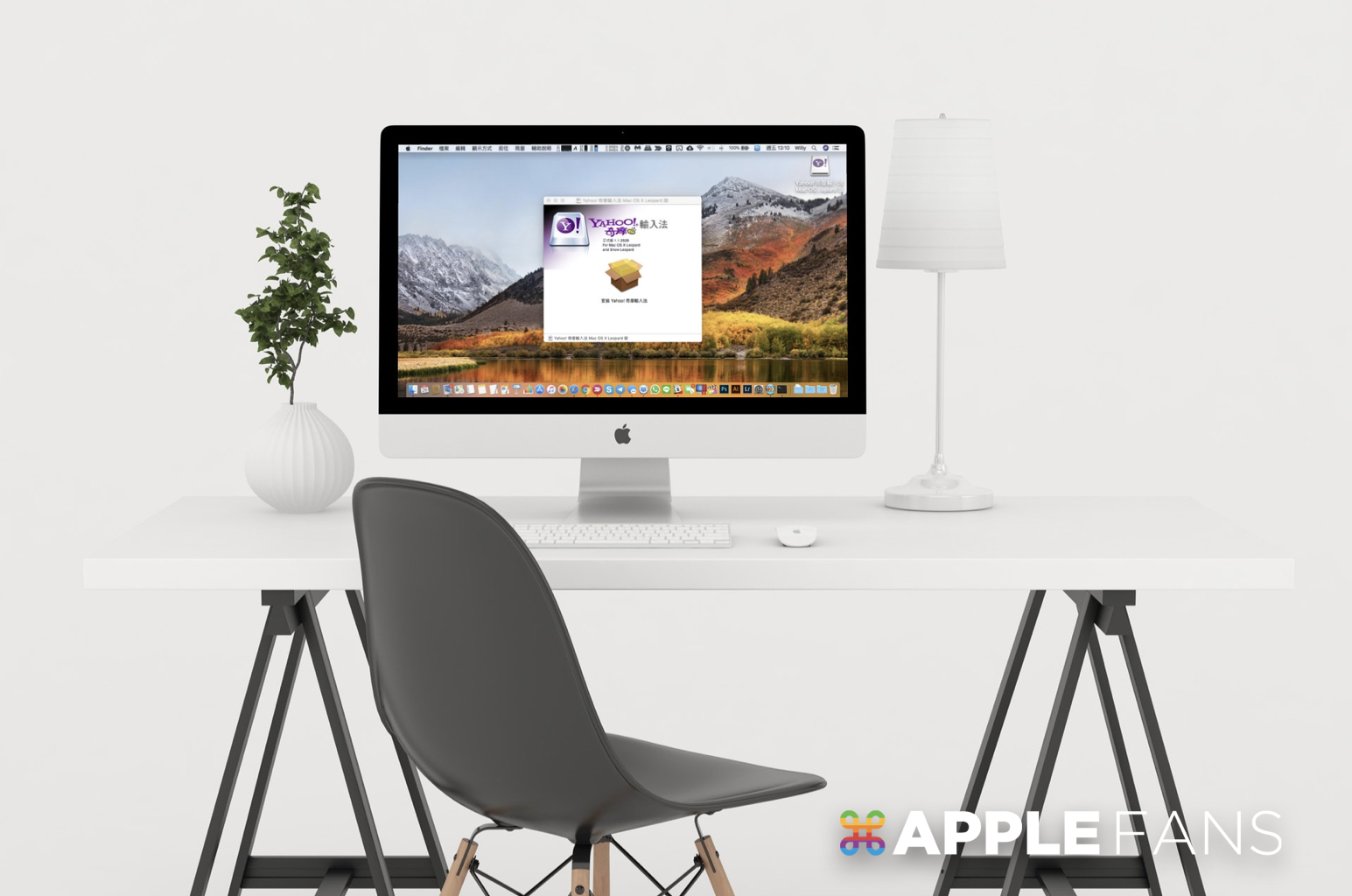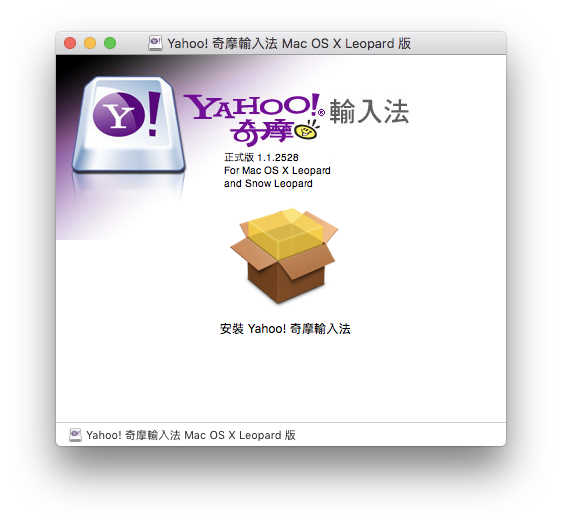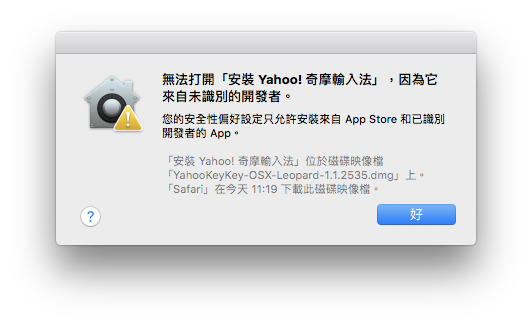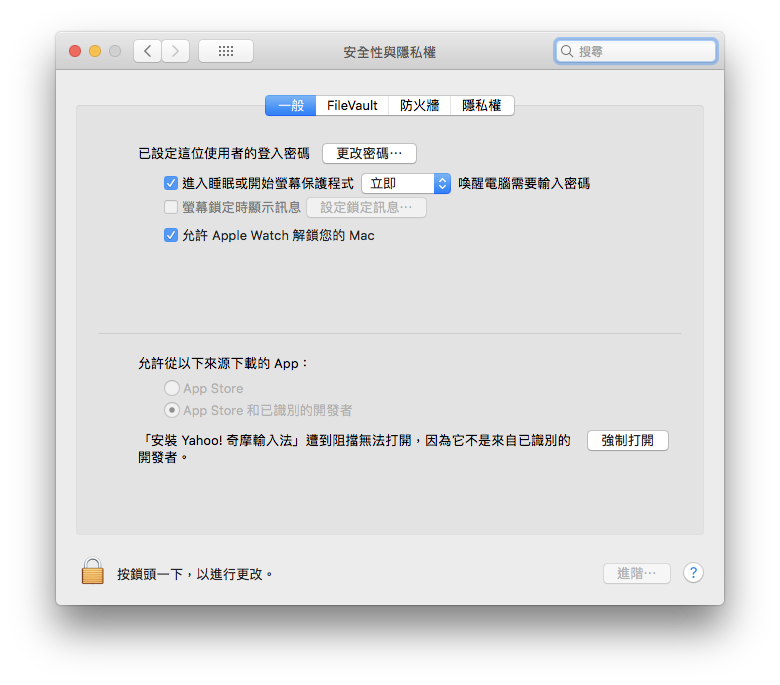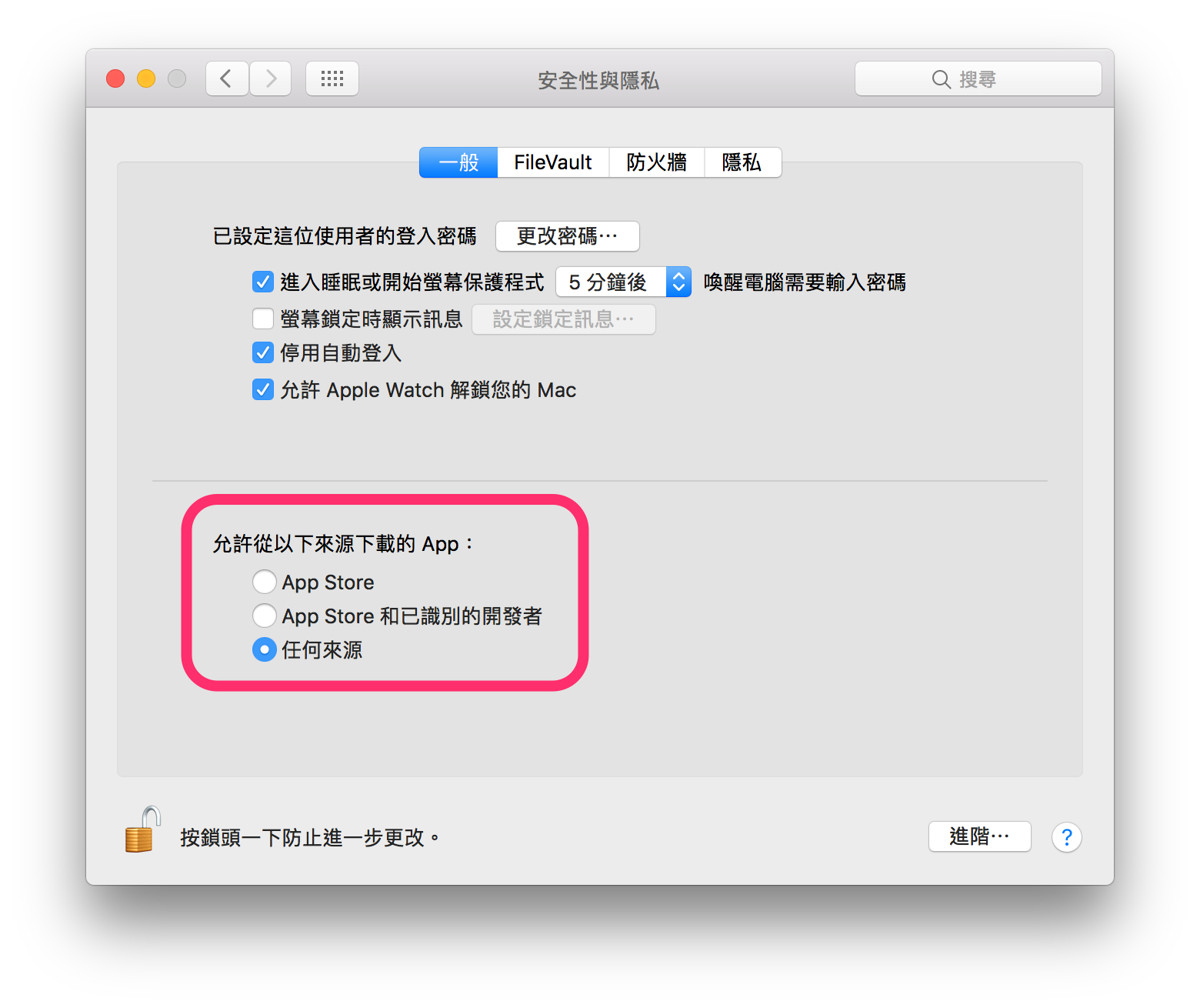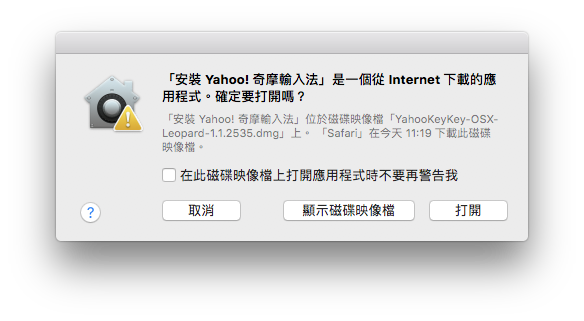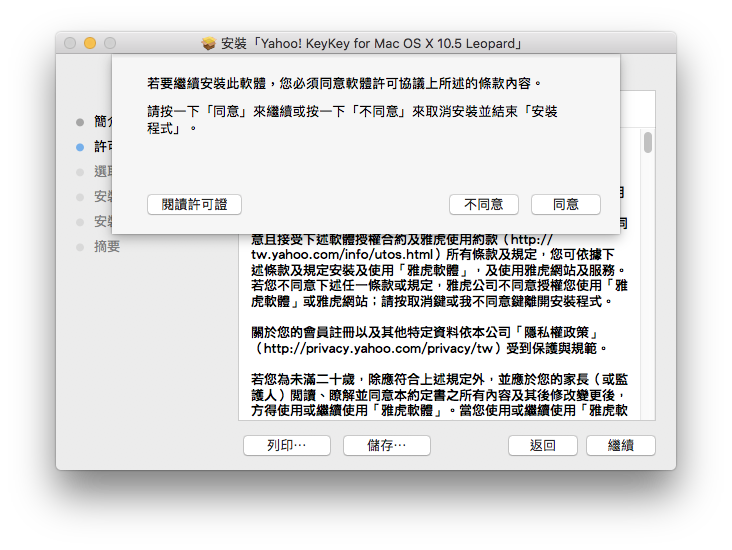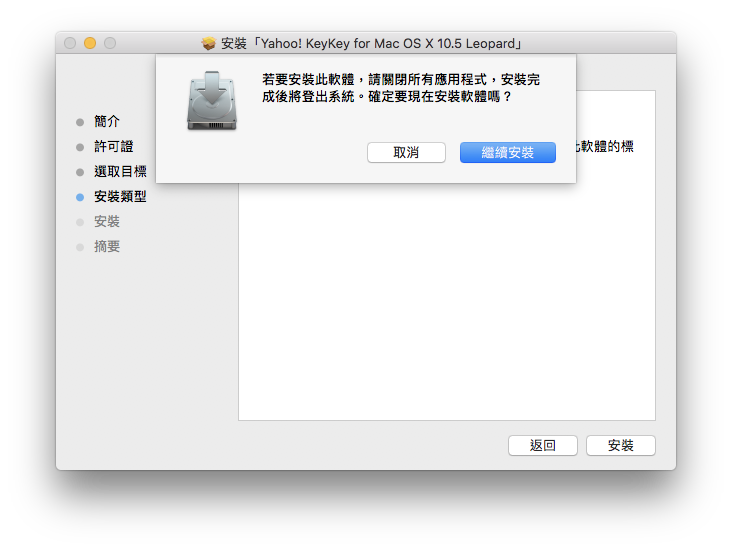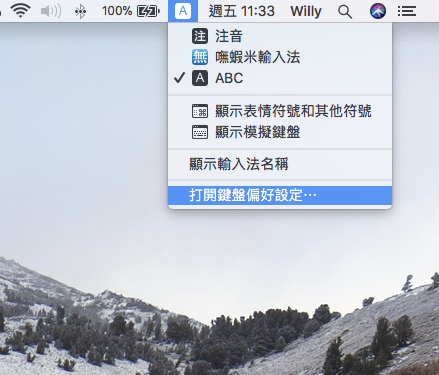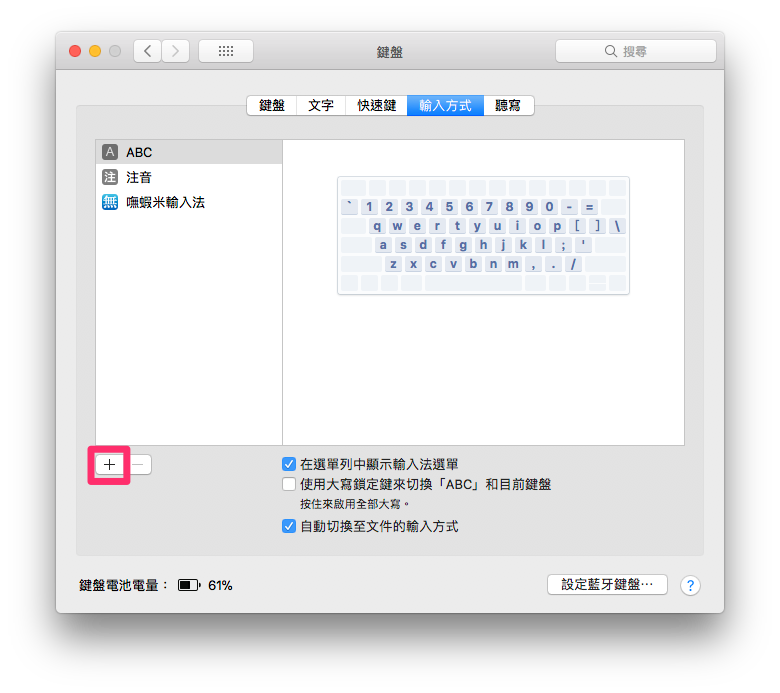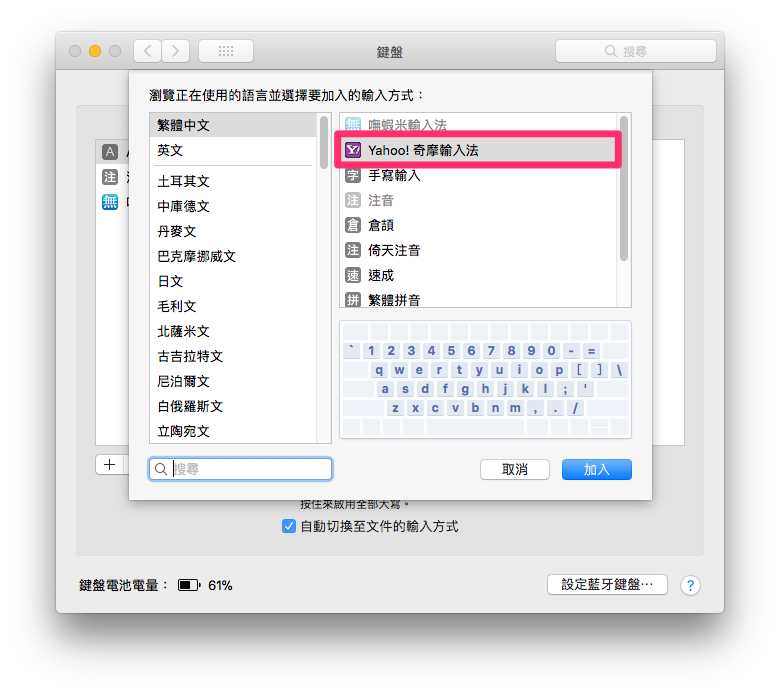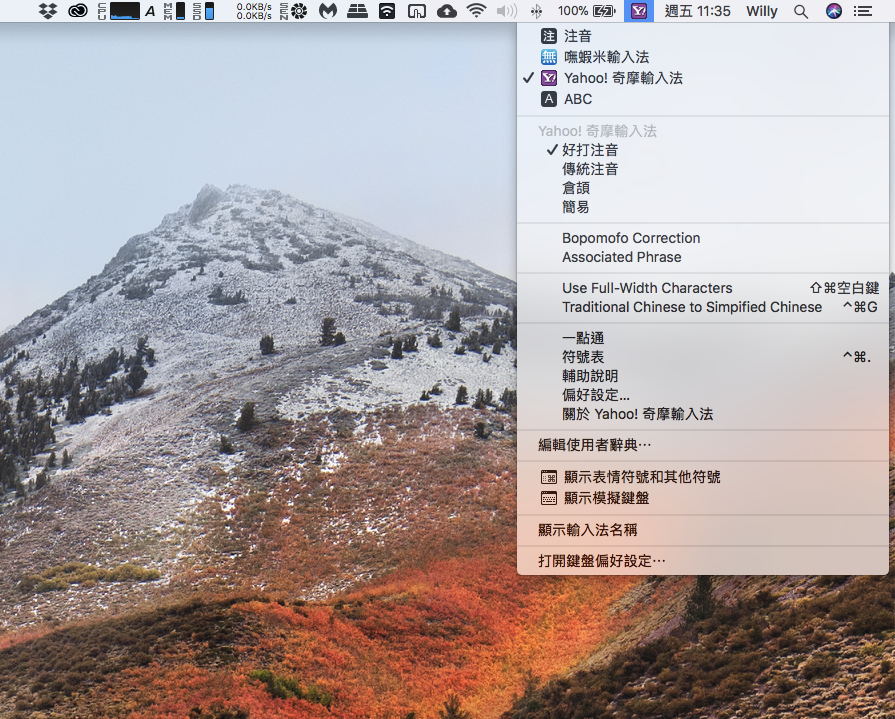剛從 Windows 轉換到 Mac 的使用者,一定有一個地方非常的不適應,就是注音輸入法。
很久以前,台灣 Yahoo! 曾經有推出一款免費的輸入法-「Yahoo! 奇摩輸入法」,當時完全就是 Mac 新手的救贖,買完 Mac 必裝的軟體,堪稱當時最好用的 Mac 輸入法之一。
Yahoo! 輸入法的設計跟 Windows 的微軟新注音基本上一樣,所以完全不用改變以往的習慣,當然,最重要的還是「免費」。
對使用者來說,「免費」就是「賺到」,但對開發者來說「免費」就是「完蛋」,所以可能是階段性的任務達成了,Yahoo! 輸入法也在 2013 年停止了更新。
神奇的是,五年前就停止更新的輸入法,竟然在 macOS 10.13 High Sierra 也還可以用,實在是太讓人感動了啊!
不論你有聽過還是沒聽過、有用過還是沒用過 Yahoo! 奇摩輸入法,只要是使用注音輸入法的朋友,請一定要試試看,你一定會愛上它。
Yahoo! 奇摩輸入法 Mac 安裝教學
Step 1
請先下載 Yahoo! 奇摩輸入法
Step 2
你會發現執行 Yahoo! 輸入法安裝檔會跳出「來自未識別的開發者」所以無法安裝的訊息。
就算是從「系統偏好設定」>「安全性與隱私」裡強制打開也沒反應。
Step 3
這時請依照 APPLEFANS 之前的秘技教學,將 macOS 的「任何來源」選項打開。
打開終端機,輸入完以下指令後,再輸入開機密碼。
sudo spctl --master-disable
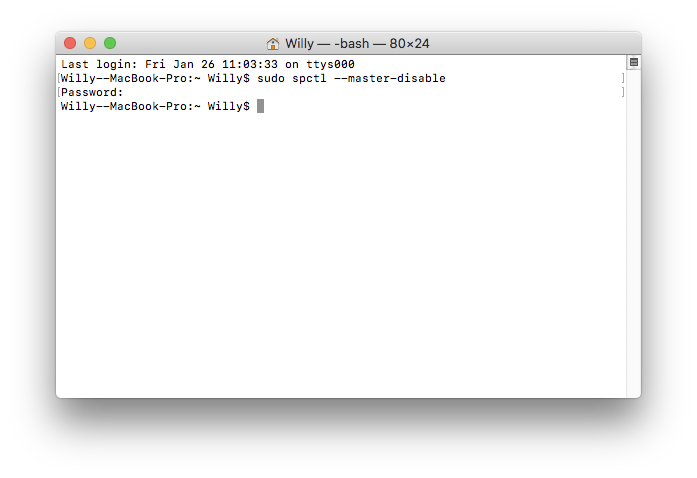
Step 4
再試著執行 Yahoo! 奇摩輸入法安裝檔,就算是「來自未識別的開發者」,也一樣可以「打開」了。
如果安裝檔開啟沒反應,請試著重開機,或是重新下載 Yahoo! 奇摩輸入法。
Step 5
開啟安裝檔後,就按照步驟一步步開始安裝 Yahoo! 奇摩輸入法。
Step 6
安裝完成後,Yahoo! 奇摩輸入法會要求安裝完成後登出電腦,請點選「繼續安裝」,登出再登入後就安裝完成了。
Step 7
接下來請點選 Mac 桌面右上角的工具列,點選輸入法並選擇「打開鍵盤偏好設定」。
Step 8
在「鍵盤」頁面中,點選左下角的「+」來新增輸入法。
在「繁體中文」裡選擇「Yahoo! 奇摩輸入法」並按下「加入」。
Step 9
大功告成!可以開始使用 Mac 上最好用的注音輸入法了!
你成功了嗎?
成功的話,請記得幫 APPLEFANS 蘋果迷分享此篇教學文章,您的分享才會是我們繼續創作的動力,謝謝各位~
如果想得到更多 iPhone、Mac 教學,請追蹤蘋果迷粉絲團以掌握最新訊息,並且訂閱我們 YouTube 頻道,取得直播第一時間通知,或者加入蘋果迷社團跟大家分享自己的心得和疑難雜症哦~
如果想要聊天,也可以加入我們的 LINE 聊天群找我們。